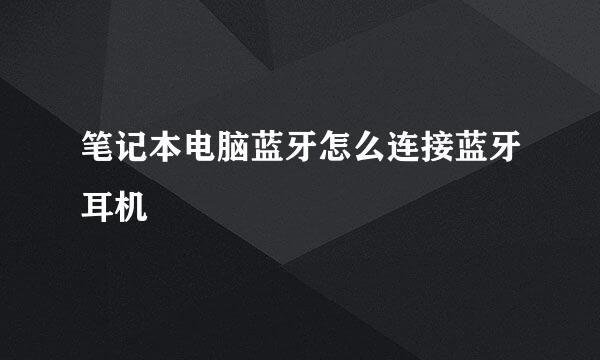如何连接局域网打印机
的有关信息介绍如下:
打印机装起来有些麻烦,要注意打印机的品牌和型号
每次安装必须要找到打印机品牌和型号的驱动
一台打印机不只能装一台电脑,需要装多台电脑的就要进行局域网设置了
接下来就该进行局域网的打印机的安装了。
将打印机连接到电脑
点击“开始”-“控制面板”进入“打印机和传真”文件夹,
在空白处单击鼠标右键,选择“添加打印机”命令,
打开“添加打印机向导"窗口
选择“连接到此计算机的本地打印机”,
并勾选“自动检测并安装即插即用的打印机”复选框。
新打印机检测和驱动程序安装
完成上述操作后,新打印机的检测,
此时已经连接好打印机,
将打印机附带的驱动光盘放入光驱中,
安装打印机的驱动程序
共享这台打印机
选定”新安装的打印机“图标,单击鼠标右键
,选择“共享”命令,
打开打印机的属性对话框,
切换至“共享”选项卡,
选择“共享这台打印机”,
并在“共享名”输入框中填入需要共享的名称,单击“确定”按钮即可完成共享的设定。
配置网络协议
右击桌面上的“网上邻居”,
选择“属性”命令,进入到“网络连接”文件夹,
在“本地连接”图标上点击鼠标右键,选择“属性”命令,
如果在“常规”选项卡的“此连接使用下列项目”列表中没有找到“Microsoft网络的文件和打印机共享”,
则需要单击“安装”按钮,在弹出的对话框中选择“服务”,
然后点击“添加”,在“选择网络服务”窗口中选择“文件和打印机共享”,
最后单击“确定”按钮即可完成。